wps怎么做目录
WPS中制作目录,无论是用于论文、报告还是其他长文档,都能显著提升文档的可读性和专业性,以下将详细介绍如何在WPS中制作目录,包括自动生成目录、手动插入目录以及自定义目录样式等方法。
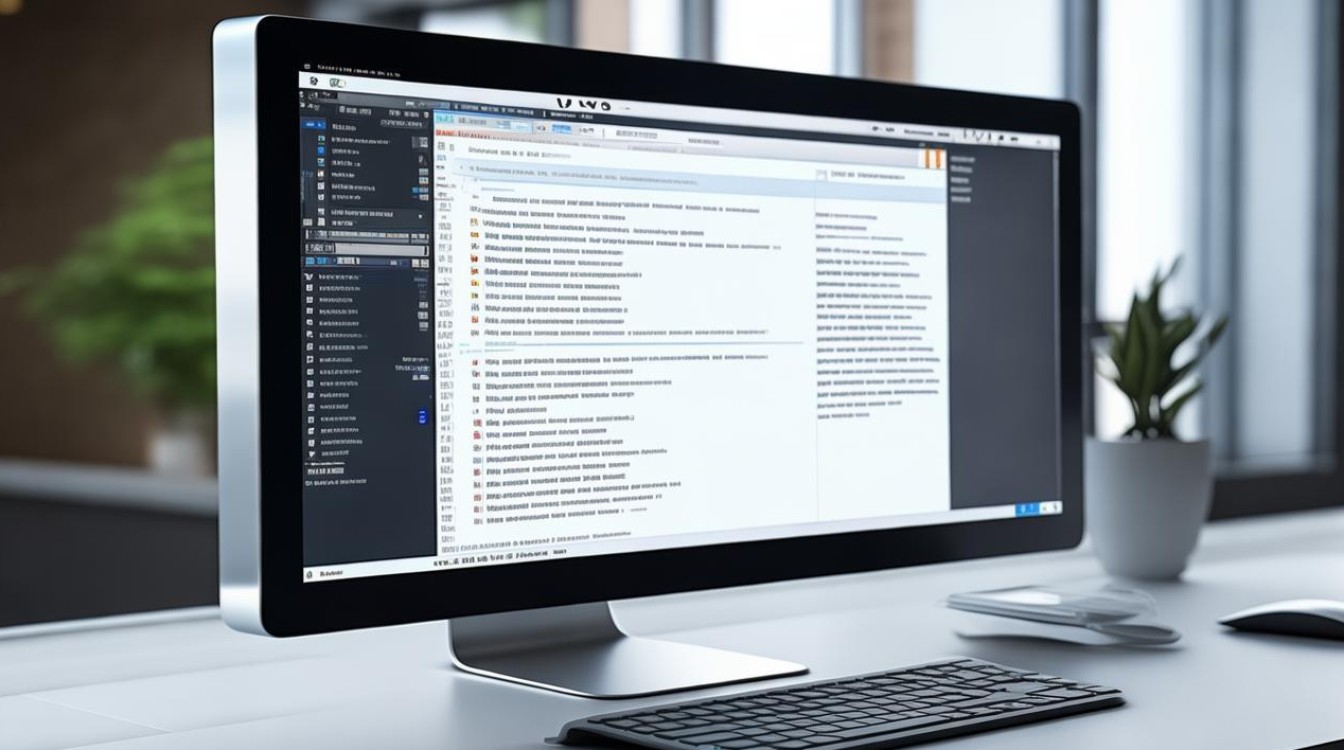
使用自动目录功能
样式
确保文档中的章节标题已经应用了WPS提供的标题样式,这些样式通常包括“标题1”、“标题2”、“标题3”等,分别对应不同级别的标题,选中需要设置为标题的文字,然后在工具栏的“开始”选项卡中找到“样式”区域,点击相应的标题样式即可。
插入目录
在文档中需要放置目录的位置(通常是第一页),点击“引用”选项卡,然后选择“目录”中的“插入目录”,WPS会自动识别文档中应用了标题样式的文本,并生成相应的目录。
更新目录
如果在插入目录后,又对文档进行了修改(如添加、删除或更改了标题),则需要更新目录以确保其准确性,右击目录区域,选择“更新字段”,然后选择“更新整个目录”。
手动插入目录
虽然自动生成目录非常方便,但在某些情况下,我们可能需要手动插入目录,以下是手动插入目录的步骤:
输入目录标题
在文档中适当位置输入“目录”作为标题。
添加章节及页码
手动输入各章节标题及对应的页码,这需要你提前知道每个章节的起始页码,或者通过滚动文档来查找并记录页码。
调整格式
使用段落格式调整对齐方式和间距,使目录看起来更加整齐,你还可以设置目录的字体、字号等,以符合文档的整体风格。
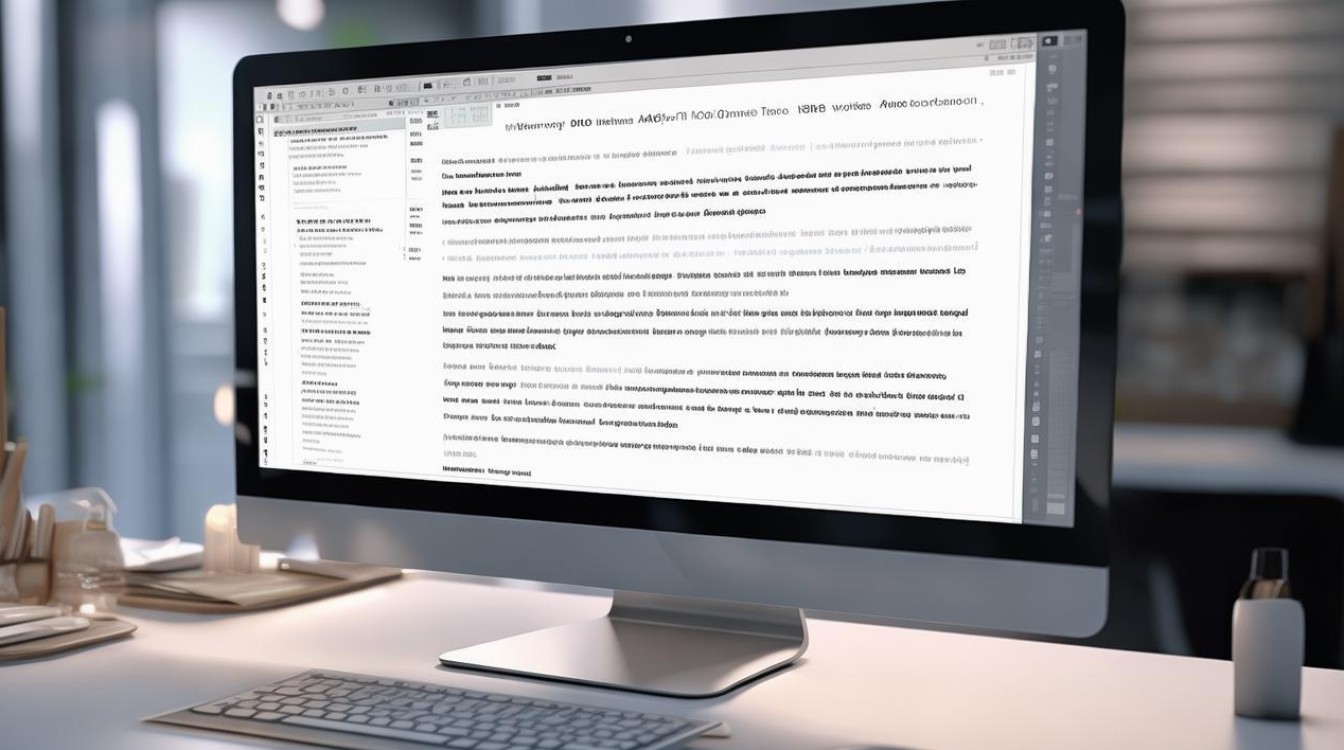
使用书签功能创建目录
除了上述两种方法外,你还可以使用书签功能来创建目录,这种方法特别适用于需要自定义目录链接的情况。
添加书签
在每个章节的开头插入书签,点击“插入”选项卡,然后选择“书签”,在弹出的对话框中输入书签名称(通常与章节标题相同),并点击“添加”。
创建目录链接
在目录中输入章节名称,然后右击并选择“超链接”,在弹出的对话框中选择“本文档中的位置”,并找到之前添加的书签,点击“确定”即可。
自定义目录样式
WPS还提供了自定义目录样式的功能,让你可以根据自己的喜好来调整目录的外观。
打开目录选项
右键单击目录区域,选择“目录选项”。
更改目录格式
在弹出的窗口中,你可以更改目录的格式、样式和级别,你可以设置目录的字体、字号、对齐方式等。
确认修改
完成设置后,点击“确定”即可,目录样式将会根据你的设置进行更新。
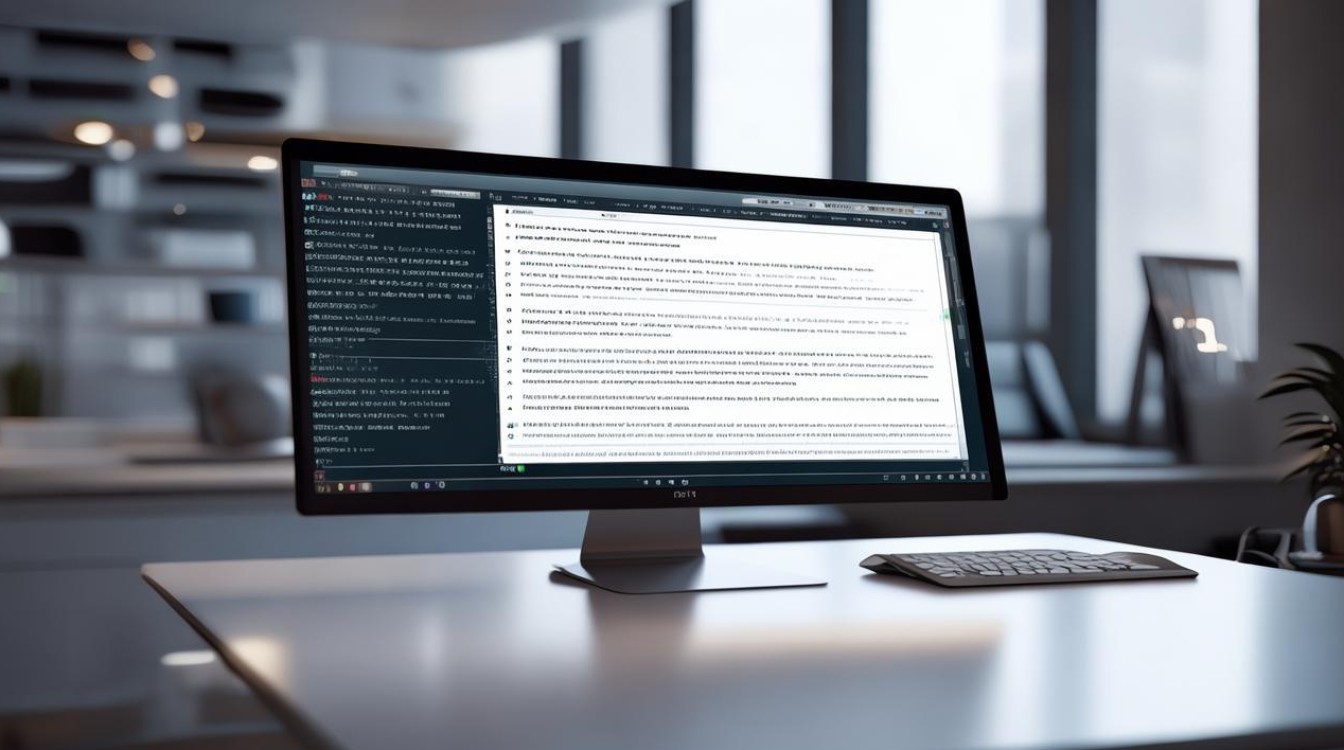
表格目录的制作(针对WPS表格)
如果你在使用WPS表格时需要制作目录,可以按照以下步骤进行:
创建表格目录
使用WPS Office新建或打开Excel表格,鼠标右键工作表(sheet表)名称,选择“创建表格目录”。
设置目录保存位置
在弹出的窗口中,选择“保存到新建工作表”或“保存到单元格”,你还可以设定一个返回按钮的位置,以便快速跳转回目录。
美化排版
目录所在工作表(Sheet表)支持对目录内容的美化排版,如修改字体、颜色、大小、工作表名称等。
相关问答FAQs
如何在WPS中快速更新目录? 答:在WPS中,如果你对文档进行了修改并需要更新目录,只需右击目录区域,选择“更新字段”,然后选择“更新整个目录”即可,WPS会自动检测文档中的标题变化,并相应地更新目录内容。
如何在WPS中自定义目录的样式? 答:在WPS中自定义目录样式非常简单,只需右键单击目录区域,选择“目录选项”,然后在弹出的窗口中更改目录的格式、样式和级别即可,你可以设置目录的字体、字号、对齐方式等,以满足
版权声明:本文由 数字独教育 发布,如需转载请注明出处。













 冀ICP备2021017634号-12
冀ICP备2021017634号-12
 冀公网安备13062802000114号
冀公网安备13062802000114号